iTunes'dan iPhone veya iPad'e Müzik Nasıl Aktarılır
Şüphesiz iTunes, iPhone veya iPad'deki müzikleri yönetmenin ve yedeklemenin resmi bir yoludur, ancak şarkıları PC'den iOS'a eklemek isterseniz ne olur? Aslında, iTunes'dan iPhone'a müzik aktarma uyumlu bir kabloyla veya kablosuz olarak. Bu kılavuz, çeşitli durumlarda iTunes müzik senkronizasyon sürecini açıklayacaktır. Böylece en sevdiğiniz müziğin keyfini Apple telefonunuzda herhangi bir engel olmadan çıkarabilirsiniz.
SAYFA İÇERİĞİ:
Bölüm 1: iTunes Müziklerini iPhone'a Otomatik Olarak Nasıl Senkronize Edebilirsiniz
iTunes, iPhone'lar için hala güçlü bir müzik yöneticisidir. iTunes'dan iPhone'unuza otomatik veya manuel olarak, Lightning kablosuyla veya kablosuz olarak müzik senkronize etmenizi sağlar. Aşağıdaki adımları izleyerek ayarlayabilirsiniz:
1 Adım. iPhone'unuzu Lightning kablosuyla bilgisayarınıza bağlayın. Ardından iTunes'u açın ve en son sürüme güncelleyin.
2 Adım. Tıkla Telefon Cihazınızı algılamak için sol üst köşedeki düğmeye tıklayın.
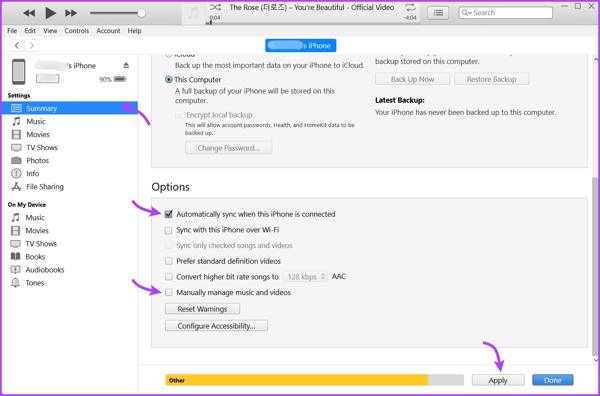
3 Adım. Git ÖZET sol kenar çubuğundaki sekmeye tıklayın ve Opsiyonlar Bölüm.
4 Adım. iTunes'dan iPhone'unuza otomatik olarak müzik senkronize etmek istiyorsanız, yanındaki onay kutusunu işaretleyin Bu iPhone bağlandığında otomatik olarak senkronize et.
5 Adım. Bir dahaki sefere bilgisayar kullanmadan iTunes'dan iPhone'a müzik aktarmak için, kutuyu işaretleyin Wi-Fi üzerinden bu iPhone ile senkronize edin. iPhone'unuz ve bilgisayarınız aynı Wi-Fi ağına bağlandığında müzik senkronizasyonu başlayacaktır. Aksi takdirde, bir sonraki adıma geçin.
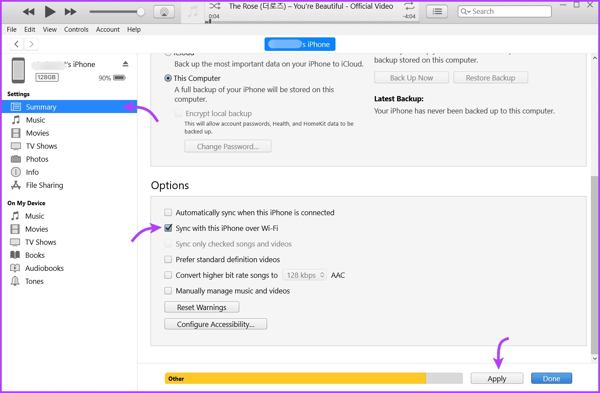
6 Adım. Git Müzik altındaki sekme Ayarlar sol kenar çubuğundan bölüm. Ardından onay kutusunu işaretleyin Müziği Senkronize Et.
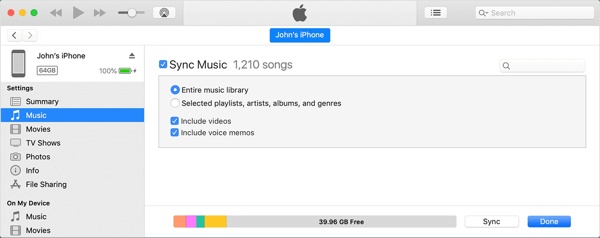
7 Adım. Daha sonra, senkronize etmeye karar verebilirsiniz Tüm müzik kütüphanesi or Seçilen çalma listeleri, sanatçılar, albüm, ve türler. İkincisini seçerseniz, istediğiniz şarkıları seçin. Çalma listeleri, Sanatçılar , Türlerya da Albümler Bölüm.
8 Adım. Tıkla Uygula or Senkronizasyon düğmesini tıklayın.
Bölüm 2: iTunes Müzikleri iPhone'a Manuel Olarak Nasıl Aktarılır
iTunes'dan iPhone'a senkronizasyon yapmadan müzik aktarmak mümkün müdür? Cevap evettir. iTunes işi manuel olarak yapmanıza olanak tanır. Böylece tüm iTunes çalma listesini veya belirli şarkıları dışa aktarmaya karar verebilirsiniz.
1 Adım. iPhone'unuzu uyumlu bir kabloyla bilgisayarınıza bağladıktan sonra iTunes'unuzu açın. İstenirse, dokunun Güven cihazınızda.
2 Adım. Tıkla Telefon Cihazınızı tanımak için düğmeye basın.
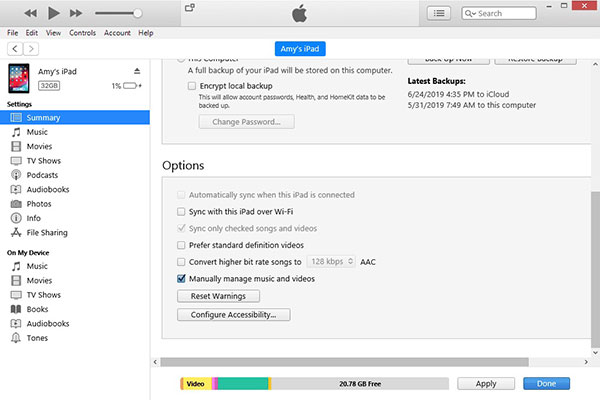
3 Adım. Git ÖZET sekmesine gidin ve yanındaki onay kutusunu işaretleyin Müzik ve videoyu elle yönet altında Opsiyonlar Bölüm. İşaretini kaldırın Bu iPhone bağlandığında otomatik olarak senkronize et.
4 Adım. Tıkla Uygula düğmesine basarak ayarları kaydedin.
5 Adım. yerleştirmek Kütüphane bölümüne git şarkılar iTunes Müzik Kütüphanesine girmek için sekmeye basın. Ctrl İstediğiniz şarkıya tıklayın ve tuşuna basın.
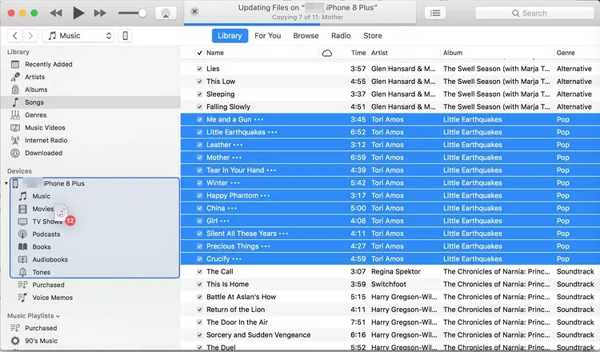
6 Adım. Sonra bunları sürükleyip bırakın Müzik altındaki sekme Cihaz Bölüm.
Bölüm 3: iTunes Olmadan iTunes Müziklerini iPhone'a Nasıl Aktarırım
iTunes, müziği iOS cihazlarına taşımanın tek yolu değildir. Sizin için kolaylaştırmak adına, iTunes olmadan iPhone'a müzik aktarmanın etkili yöntemlerini açıklıyor ve iş akışlarını gösteriyoruz.
iCloud Drive ile iPhone'a Müzik Nasıl Aktarılır
iCloud Drive, Apple tarafından iOS cihazları için yayınlanan yerel bulut hizmetidir. iTunes olmadan iPhone'unuza müzik aktarmanızı sağlar. iCloud Drive'ın 5 GB ücretsiz depolama alanı sunduğunu unutmayın, bu şekilde çok fazla şarkı aktaramazsınız. Ayrıca, her zaman iPhone'unuzu iCloud'a yedekledim önce.
1 Adım. Bir web tarayıcısında www.icloud.com adresini ziyaret edin ve Apple kimliğiniz ve parolanızla oturum açın.
2 Adım. Klinik iCloud Driveseçeneğini tıklayın ve Foto Yükle düğmesine basın.
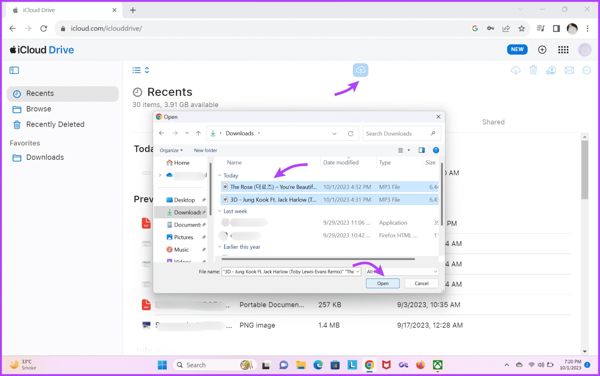
3 Adım. Müzik dosyalarını seçin Açılış iletişim kutusu ve tıklayın Açılış.
4 Adım. iPhone'unuza dönün, açın dosyalar uygulamasına gidin Araştır sekmesini tıklayın ve seçin iCloud Drive. Dokunun İndiriniz her şarkı için düğmeye basın. Daha sonra müziği iCloud Drive'da veya bir yayın uygulamasıyla çalabilirsiniz.
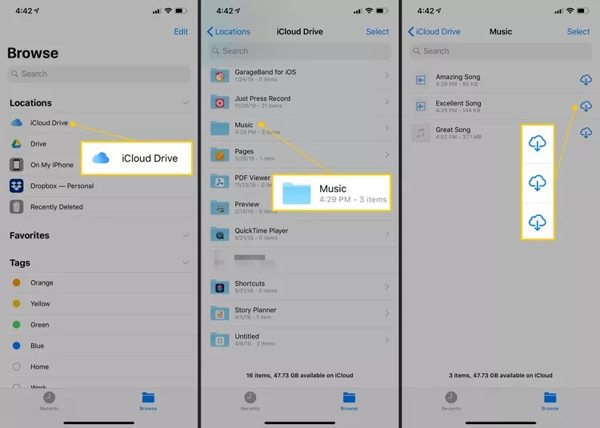
Apple Music ile iPhone'a Müzik Nasıl Taşınır
Apple Music, iPhone kullanıcıları için resmi müzik akışı hizmetidir. Aboneliğiniz varsa iTunes olmadan PC'den iPhone'a müzik aktarmanın başka bir yoludur. Bu yolun yalnızca korumasız müzik için geçerli olduğunu unutmayın.
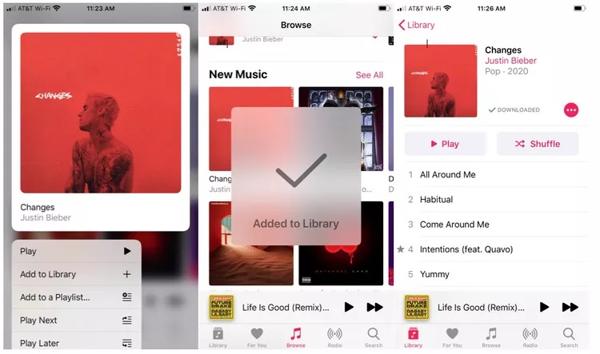
1 Adım. Bilgisayarınızda Apple Music uygulamasını açın.
2 Adım. Tıkla Menü sol üst taraftaki düğmeye tıklayın ve seçin ithalat.
3 Adım. Daha sonra sabit diskinizdeki şarkıları bulun ve Apple Music'e aktarın.
4 Adım. iPhone'unuzda Apple Music uygulamasını çalıştırın ve aynı hesapla oturum açın. Kütüphane, ve simgesine dokunun. İndiriniz Bilgisayarınıza aktardığınız her şarkı için bir düğmeye basın.
iPhone Transfer ile iPhone'a Müzik Nasıl Aktarılır
Ciddi telif hakkı düzenlemeleri nedeniyle, iTunes, iCloud Drive veya Apple Music ile korunan müzikleri iPhone'unuza aktaramazsınız. Apeaksoft iPhone AktarımıÖte yandan, teknik bir beceriye ihtiyaç duymadan istediğiniz şarkıları iPhone'unuza taşımanıza olanak tanır.
- Müziğinizi iPhone veya iPad'inize kolayca aktarın.
- Müzik aktarımı sırasında otomatik olarak kod dönüştürme ve şifre çözme işlemi yapın.
- Gelişmiş teknolojiyi kullanarak ses kalitesini koruyun.
- iOS için zil sesi oluşturma gibi bonus özellikler sunun.
- İOS ve iPhone'un en son sürümlerini destekleyin.
Güvenli indirme
Güvenli indirme

iTunes olmadan iPhone'a müzik aktarma adımları şunlardır:
1 Adım. Bilgisayarınıza yükledikten sonra iPhone için en iyi müzik aktarım yazılımını başlatın. Sonra, iPhone'unuzu bir Lightning kablosuyla bilgisayarınıza bağlayın.

2 Adım. Cihazınız algılandıktan sonra şuraya gidin: Müzik sol taraftan sekmesi. Burada cihazınızdaki şarkıları önceden dinleyebilirsiniz. İstediğiniz çalma listesine gidin, üst şeritteki + düğmesine tıklayın ve seçin Dosya Ekle) .
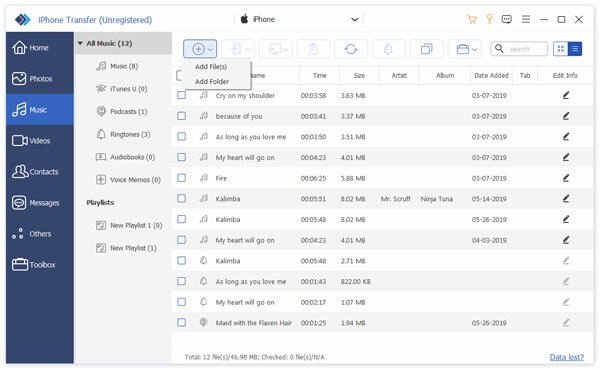
3 Adım. Ardından, açılır pencerede şarkıları bulun dosya Gezgini iletişim kutusunu seçin ve bunları seçin. Tıklayın Açılış iPhone'unuza müzik aktarmaya hemen başlamak için düğmeye basın. Ayrıca iPhone'dan iPhone'a video aktarma.
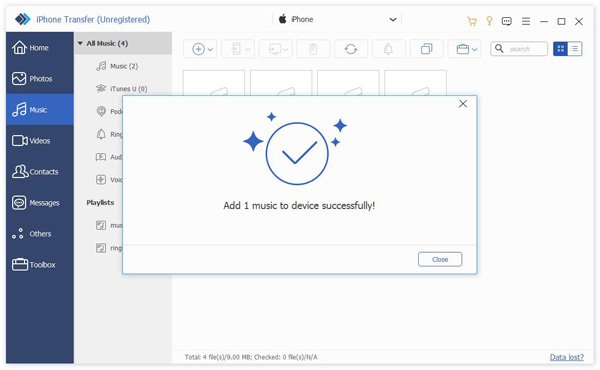
Sonuç
Bu rehber size söyledi iTunes müziklerini iPhone'unuza nasıl aktarabilirsiniz Otomatik veya manuel olarak bir kabloyla veya kablosuz olarak. Kurulumu karmaşık olsa da, adım adım eğitimimizi izleyerek yapılandırabilirsiniz. iTunes olmadan da iCloud Drive veya Apple Music kullanarak iPhone'unuza müzik aktarabilirsiniz. Apeaksoft iPhone Transfer, müziği iOS cihazınıza taşımak için nihai çözümdür. Bu konu hakkında başka sorularınız varsa, lütfen aşağıya bir mesaj bırakmaktan çekinmeyin.
İlgili Makaleler
iTunes'un Windows 11/10/8/7 veya önceki sürümlerde müzik veya film oynatmadığını fark ettiğinizde, sorunu hızlı bir şekilde düzeltmek için çözümlerimizi deneyin.
Podcast'i iTunes'a en iyi kalitede nasıl yükleyebilirim? Makale, farklı yayınlardan kolaylıkla Podcast eklemek ve yüklemek için 3 farklı yöntemleri paylaşıyor.
Windows, MacOS, Linux, Chrome OS ve Ubuntu için en iyi iTunes alternatiflerini mi arıyorsunuz? İşte iOS'ta verileri senkronize etmek ve yönetmek için iTunes alternatiflerinin bir listesi.
Bir iTunes Duplicate Remover mı arıyorsunuz? Windows PC veya Mac'inizdeki sabit disk alanını boşaltmak için iTunes'daki kopyaları kaldırmak için bu kılavuzu izleyin.

